Microsoft Word memberikan anda beratus-ratus pilihan sempadan halaman yang membolehkan anda mengelilingi halaman dengan sempadan yang bersih atau mewah. Ikuti langkah di bawah untuk memasukkan sempadan dalam dokumen Microsoft Word anda.
- Buka Microsoft Word.
- Klik pada tab Tapak Halaman . Dalam Word 2013 dan 2016, klik pada tab Reka bentuk sebaliknya.
- Dalam kumpulan Latar Belakang Halaman, klik pilihan Perbatuan Halaman .
- Di tetingkap Borders dan Shading (ditunjukkan di bawah), klik tab Perbatasan Laman .
- Pilih Kotak jika anda mahu sempadan persegi di sekeliling halaman anda.
- Pilih Gaya sempadan yang anda mahu pada halaman, yang boleh menjadi pepejal, putus-putus, atau putus-putus. Pilih Warna dan Lebar sempadan. Jika anda ingin memilih karya seni untuk digunakan sebagai sempadan, klik anak panah bawah untuk senarai juntai Art . Dalam contoh di bawah, kami menggunakan seni hati sebagai sempadan.
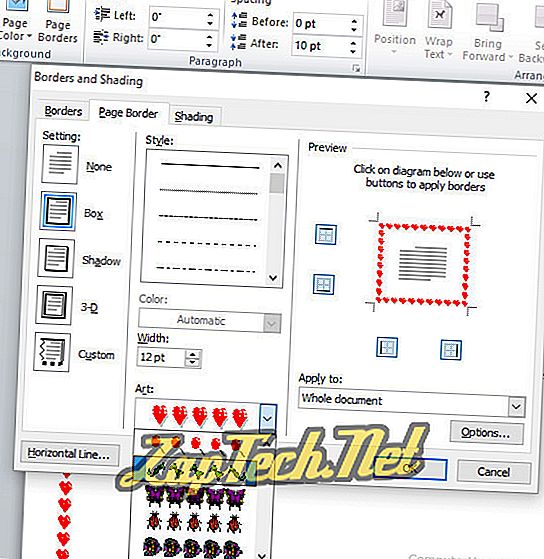
Petua: Secara lalai, sempadan diterapkan ke seluruh dokumen, yang bermaksud setiap halaman mempunyai sempadan yang sama. Mengklik anak panah bawah pada Memohon untuk memberi anda pilihan untuk memilih halaman pertama sahaja, halaman yang dipilih, semua halaman tetapi halaman pertama, dan pilihan lain.
- Sebaik sahaja anda telah memilih semua pilihan sempadan yang anda ingin gunakan dalam dokumen anda, klik butang OK untuk memohon sempadan.
